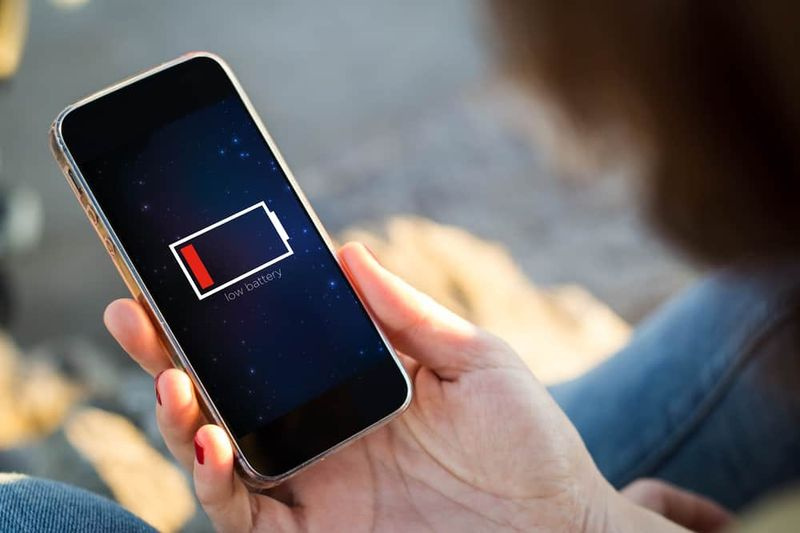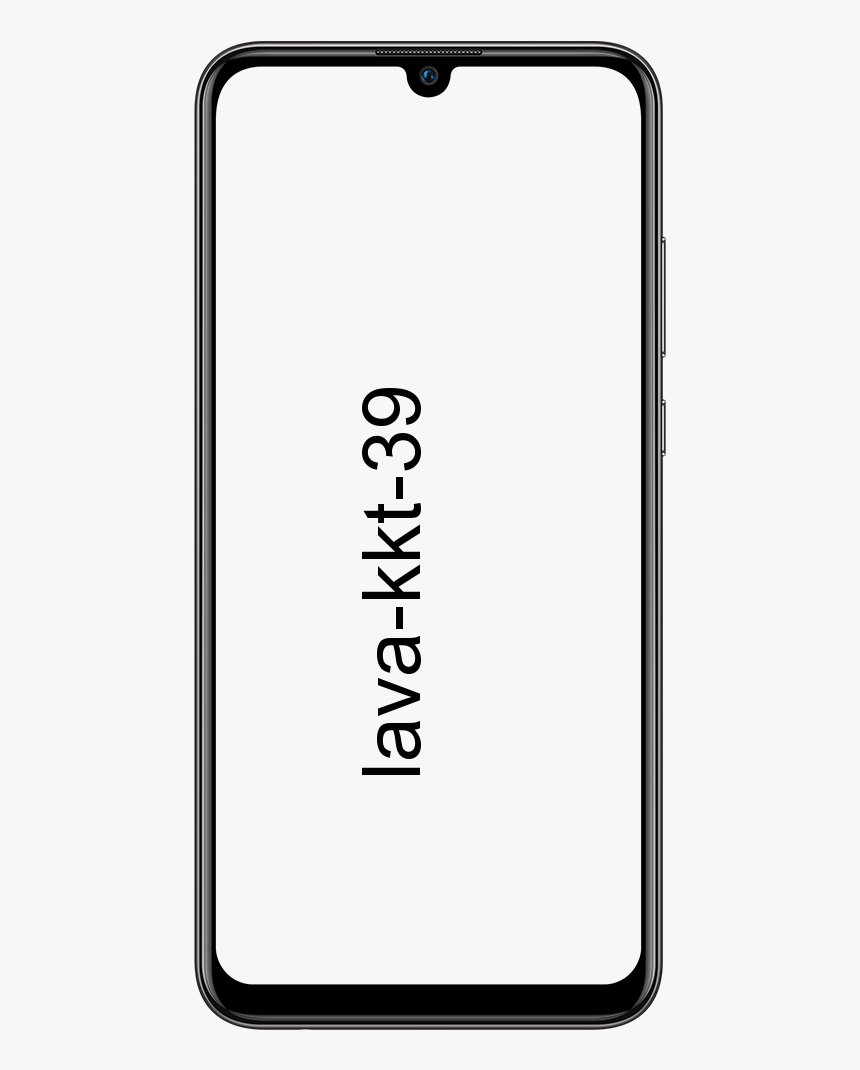KodiでAresWizardスクリプトが失敗する問題を修正する方法
使用している場合 コード しばらくの間、アドオンをインストールしようとしたり、他のタスクを実行したりするときに、いくつかの問題が発生する可能性があります。また、Kodiでタスクが失敗すると、エラーログで情報を確認するように求めるメッセージが表示されます。以前にKodiエラーログを使用したことがない場合、これはちょっと混乱する可能性があります。したがって、この記事では、KodiでAresWizardスクリプトの失敗の問題を修正する方法について説明します。さぁ、始めよう!
Kodiが通常スムーズに機能する場合、他の場合と同様に、問題が発生することがあります。これらの問題をトラブルシューティングする1つの方法は、特にAres Wizardのログチェック機能を使用している場合に、結果のエラーログを調べることです。これらは主に、発生している問題を指摘する手がかりを与え、したがって解決策につながる可能性があります。
zte zmaxproをroot化する方法
ログファイル
Kodiログファイルは、Kodiを実行したときにバックグラウンドで実際に実行している操作を一覧表示する単なるテキストファイルです。これには、アドオン、リポジトリ、および現在のシステム仕様に関する情報も含まれます。これが非常に重要で有用である理由は、エラーが発生したときにログにログが表示され、エラーに関する情報が一覧表示されるためです。
たとえば、デバイス上の特定のフォルダにアクセスする権限がないために、アドオンのインストールに失敗した可能性があります。アドオンのインストールが失敗すると、Kodiで「エラー」というメッセージが表示されます。詳細についてはログを確認してください。これはあまり特別な情報ではなく、アドオンがインストールされなかった理由を理解するのに役立ちません。ただし、ログにアクセスすると、必要なフォルダにアクセスできないためにインストールに失敗したというメッセージが表示されます。次に、問題を修正します。この例では、問題のフォルダーが読み取り専用モードになっていないことを確認することもできます。
ログは少し威圧的に見えるかもしれませんが、Kodiの内部で何が起こっているかを確認するために非常に便利な方法です。そのため、トラブルシューティングの重要なツールになります。
しかし、ログを表示したいときに、どのようにログにアクセスしますか?これが今日説明することです。方法をご紹介します アレスウィザードを使用して、Kodiエラーログを表示し、問題を修正します。
VPNのメリット
Kodiエラーログの表示に関する情報に入る前に、Kodiを使用する際のセキュリティの問題に対処するために少し時間がかかりました。 Kodiソフトウェア自体、および私たちが話しているアドオンは、合法であり、安全に使用できます。ただし、Kodiに多くのアドオンを使用している場合は、映画や音楽などの著作権で保護されたコンテンツに無料でアクセスするために使用できるアドオンに出くわす可能性があります。これは違法であり、ストリーミングやダウンロードにこれらのアドオンを使用していることに気付いた場合、ISPネットワークから追い出されたり、罰金を科されたり、起訴されたりする可能性があります。
Kodiアドオンを使用する際に身を守るために、VPNを取得することをお勧めします。これは、Kodiデバイスにインストールするソフトウェアであり、デバイスがインターネット経由で送信するすべてのデータも暗号化します。この暗号化により、ISPでさえも、転送しているデータをだれも見ることができなくなり、ストリーミングまたはダウンロードしているかどうかを知ることができなくなります。これにより、Kodiアドオンを使用するときに実際に安全が保たれます。

Kodiユーザー向けのIPVanish
Kodiユーザーで、使用するVPNを探している場合は、IPVanishをお勧めします。また、超高速の接続速度を提供するため、高解像度ビデオをストリーミングするKodiユーザーに最適です。提供されるセキュリティも優れており、強力な256ビット暗号化とログなしポリシーがあります。大規模サーバーネットワークには60か国に850以上のサーバーがあり、ソフトウェアはWindows、Mac OS、Android、Linux、iOS、およびWindowsPhoneで利用できます。
メディアをストリーミングするときは、しっかりとした接続が必要になります。このため、Kodiコミュニティでよく知られているオプションであるIPVanishをお勧めします。ストリーミングに重要な接続速度を提供し、世界中にサーバーを配置して、地理的にロックされたコンテンツへのアクセスを可能にすると同時に、プライバシーを保護します。 IPVanishは、テストしたすべてのKodiアドオンとも互換性があります。
Kodi用のAresWizardアドオンをインストールします
- まず、Kodiを開きます ホーム画面
- をタップします 設定 アイコンをクリックしてから、 ファイルマネージャー
- 押す ソースを追加
- それが言うボックスをタップします
- 次のURLに入力してください:http://areswizard.co.uk Http://を含め、記述どおりに正確に入力してください。そうしないと機能しません。
- 次に、ソースに名前を付けます。それを呼びます アレス
- [OK]をタップします
- 今あなたのに戻ります ホーム画面
- タップする アドオン
- 次に、のようなアイコンをクリックします 箱を開ける
- タップする zipファイルからインストール
- タップする アレス 、その後 script.areswizard-0.0.69.zip

- 待つ しばらくすると、アドオンがインストールされたときに通知が表示されます。これには時間がかかることがあるので、辛抱強く待つ必要があります
Kodi用のAresWizardアドオンを使用する| aresウィザードスクリプトが失敗しました
- あなたの ホーム画面
- 次に、にカーソルを合わせます アドオン
- に行く アドオンプログラム
- 次に、をタップします アレスウィザード アドオンが開きます
- アドオンを開くと、ロード画面が表示されます。読み込みには時間がかかる場合があるため、システムがフリーズしているように見えても心配する必要はありません。しばらく待つと、アドオンが最終的に読み込まれます
- アドオンが読み込まれると、AresWizardの紹介ページが表示されます。これがAresWizardの最後の公式バージョンになるというメモが表示されます。これは実際には、システムメンテナンスタスク用の正しいバージョンのウィザードがあることを意味します
- 次に、上部のメニューに次のオプションが表示されます。 ログイン、ビルドの参照 (利用できない)、 アドオンを閲覧する (利用できない)、 メンテナンス、バックアップ、微調整、その他、設定 、および 同様に閉じる
- その理由 ビルドを参照 そして アドオンを閲覧する メニュー項目がグレー表示されているのは、法的な理由でこれらの機能を消去する必要があるためです。ビルドやアドオンのインストールにウィザードを使用できなくなりました
- に メンテナンス、 サムネイルを消去したり、未使用のパッケージを削除したり、キャッシュを消去したりするためのツールがあります。これらの機能は、アドオンのトラブルシューティングやハードドライブの空き容量の解放に役立ちます
さらに
- に バックアップ、 Kodiシステム全体をバックアップするためのツールと、バックアップから復元するためのツールもあります。これは、Kodiにバックアップおよび復元機能が組み込まれていないため、AresWizardの重要な機能です。インストールを失った場合に備えて、複雑なKodiセットアップがある場合は、時々バックアップを取ることをお勧めします
- に 微調整、 ビデオキャッシュの保存方法やキャッシュに割り当てられる容量を変更するために使用できる詳細設定ウィザードがあります。これを変更する必要が特になく、何をしているのかがわかっている場合を除いて、この機能には近づかないことが最善です。
次に| aresウィザードスクリプトが失敗しました
- さらに、私たちが探しているオプションやその他の重要な情報が見つかります。
- システムインフォメーション 、デバイス、Kodiビルド、およびネットワーク設定に関する情報を表示するには
- Kodiログをアップロードする 、これは私たちが実際に探しているオプションです。
- インターネット速度テスト 、現在のインターネット接続が通常の解像度と高解像度でビデオを見るのに十分な速さであるかどうかを教えてくれます
- すべてのデータを消去するか、新たに開始します 、Kodiで「ファクトリーリセット」を実行して、ソフトウェアを最初にインストールしたときの状態に戻します
- コディを強制的に閉じる 、プログラムを閉じます
- 物理パスをSPECIALに変換します。これにより、Kodiデータがデバイスのローミングフォルダーから永続的な場所に移動されます
- クリックする 設定 アドオンの設定パネルに移動します
- タッピング ログイン ProjectAresのユーザー名とパスワードでログインできます
- クリックする 閉じる ウィザードを閉じて、Kodiに戻ります
アレスウィザードでKodiエラーログを取得する| aresウィザードスクリプトが失敗しました
アレスウィザードの基本的な機能がわかったので、Kodiエラーログを段階的に調べるプロセスを見ていきましょう。
- あなたから始めましょう ホーム画面
- に移動 アドオン
- 覆いかぶさる アドオンプログラム
- に移動 アレスウィザード アドオンがロードされるのを待ちます
- 次に、 もっと 上部のメニューから
- に移動 Kodiログをアップロードする
- あなたは言うポップアップが表示されます アップロードするログを選択します 。選択 現在のログ
- 今プレス アップロード

- 少し待つと、 結果のアップロード ページ
- このページには、ログを取得するためにアクセスする必要のあるサイトのURLが表示されます。など、隣に 現在のログ コードhxx5k7pが表示される場合があります。これは、ログを表示するには、http://tinyurl.com/hxx5k7pにアクセスする必要があることを意味します。 訪問 ログを表示するためのTinyURLリンク。
- 今、あなたはタップすることができます 閉じる ポップアップでクリックします 閉じる 右上にあるAresWizardを閉じます
- ログのあるウェブページで、右上のアイコンをタップして、下向きの矢印を付けることができます。 ダウンロード テキストファイルとしてのログ
- または、開発者や他の誰かとログを共有して、システムの問題を評価できるようにする必要がある場合は、TinyURL URLを送信するだけで、彼らもあなたのログを見ることができます。
- ログでアドオンパスワードを確認することを忘れないでください。アドオンは、ログに表示されるような方法でパスワードを保存するべきではありませんが、一部のアドオンはこれらのガイドラインに準拠していません。他の人に送信する前に、ログをスキャンしてパスワードが含まれていないことを確認することをお勧めします
アレスウィザードなしでKodiエラーログを取得する
Ares Wizardを持っていないが、Kodiログにアクセスしたい場合は、別の方法があります。また、デバイスのファイルシステムでログを見つけることもできます。ログはテキストファイルとして保存されるため、コピーしてデスクトップに貼り付けてから、読み取ったり、添付ファイルとして転送したりできます。
ログファイルが保存されるフォルダは、使用しているオペレーティングシステムによって異なります。 OSに基づいて、ログファイルが保存されているフォルダは次のとおりです。
Windowsデスクトップ
- %APPDATA% Tax kodi.log [e.g. C:ユーザー ユーザー名 AppData ローミング税金 rent.log]
Windowsストア
- %LOCALAPPDATA%パッケージ XBMCFoundation.Kodi_4n2hpmxwrvr6p LocalCache ローミング税金 ren
マックOS
- /Users//Library/Logs/kodi.log
アンドロイド (フォルダーは、デバイスに応じて異なる場所に配置できます)
- /data/org.xbmc.kodi/cache/temp/kodi.log
- /sdcard/Android/data/org.xbmc.kodi/files/.kodi/temp/kodi.log
- /storage/emulated/0/Android/data/org.xbmc.kodi/files/.kodi/temp/kodi.log
ios
- /private/var/mobile/Library/Preferences/kodi.log
Linux
- $ HOME / .cod / temp / rent.log
ラズベリーパイ
- /storage/.kodi/temp/kodi.log
結論
さて、それはすべての人々でした!このaresウィザードスクリプトの失敗した記事のような皆さんがお役に立てば幸いです。それについてのフィードバックをお寄せください。また、この記事に関連する質問がある場合もあります。次に、下のコメントセクションでお知らせください。間もなくご連絡いたします。
すてきな一日を!
verizons8プラスルート